PayPal 기록을 삭제하는 방법
게시 됨: 2023-02-08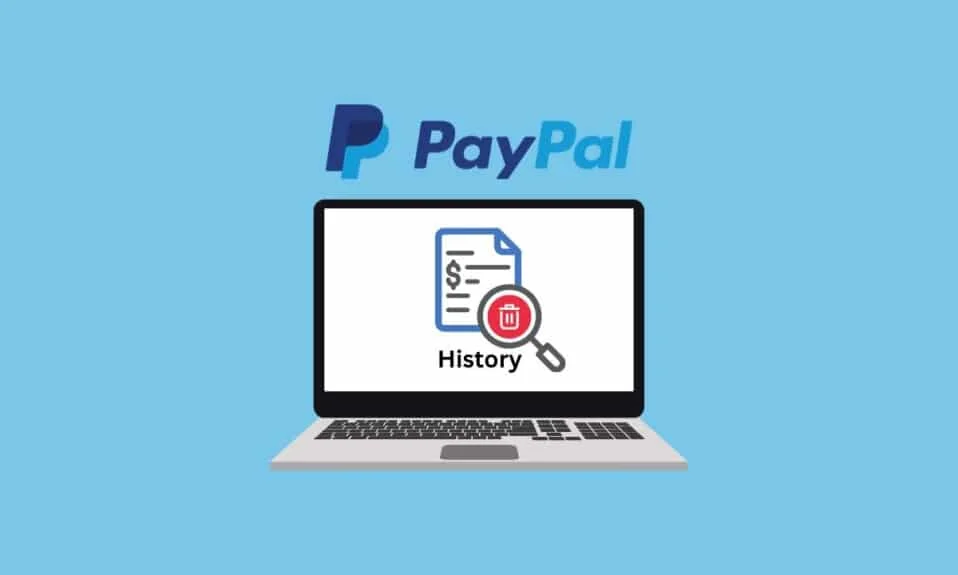
PayPal은 개인과 기업이 전자적으로 돈을 주고받을 수 있는 온라인 서비스를 제공합니다. PayPal 사용자이고 PayPal 거래를 숨기는 방법이나 PayPal 기록을 확인하는 방법이 궁금하십니까? 동일한 정보를 찾는 사람이라면 PayPal 기록을 삭제하고 PayPal 거래를 보관하는 방법을 알려주는 유용한 가이드를 제공합니다.
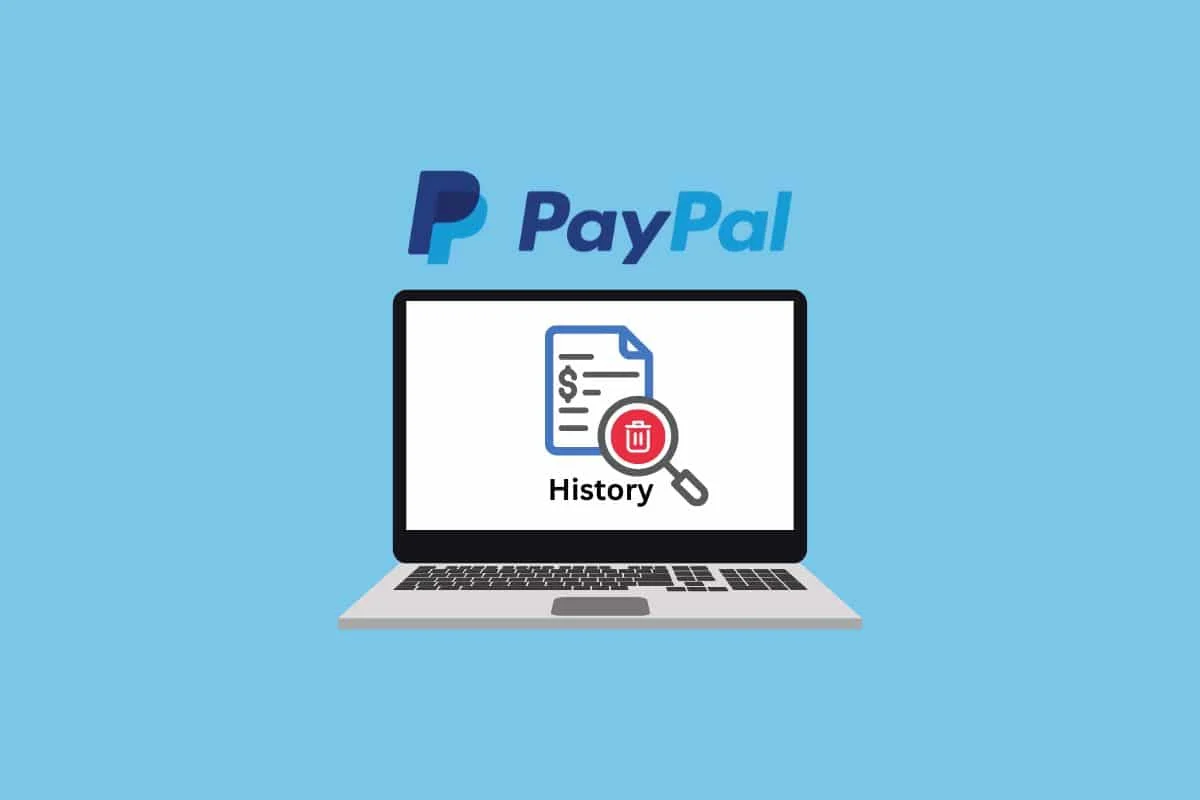
내용물
- PayPal 기록을 삭제하는 방법
- PayPal 거래는 공개되나요?
- 내 PayPal 세부 정보를 숨길 수 있습니까?
- PayPal 기록을 확인할 수 있습니까?
- PayPal에서 거래를 숨길 수 있습니까?
- PayPal 거래 내역을 삭제할 수 있습니까?
- PayPal 거래를 보관할 수 있습니까?
- PayPal 기록은 얼마나 거슬러 올라가나요?
- PayPal은 거래 내역을 얼마 동안 보관하나요?
- 내 전체 PayPal 기록을 어떻게 볼 수 있습니까?
- PayPal 기록을 보관하는 방법은 무엇입니까?
- PayPal에서 거래 내역을 어떻게 보관합니까? PayPal 거래를 보관하는 방법?
- 내 은행 명세서에서 PayPal 거래를 어떻게 숨기나요?
- PayPal 기록을 삭제하는 방법?
- 앱에서 PayPal 기록을 삭제하는 방법은 무엇입니까?
PayPal 기록을 삭제하는 방법
더 나은 이해를 위해 유용한 삽화와 함께 PayPal 기록을 자세히 삭제하는 방법을 설명하는 단계를 찾으려면 계속 읽으십시오.
PayPal 거래는 공개되나요?
아니요 . PayPal은 송금인과 수취인이 이체 금액 및 거래가 발생한 날짜와 같은 거래 세부 정보에만 액세스할 수 있도록 허용합니다. 따라서 PayPal 거래는 공개되지 않지만 온라인 경매와 관련된 거래, 광고 웹사이트, 공개 판매 또는 상장 거래와 같은 경우에는 공개될 수 있습니다.
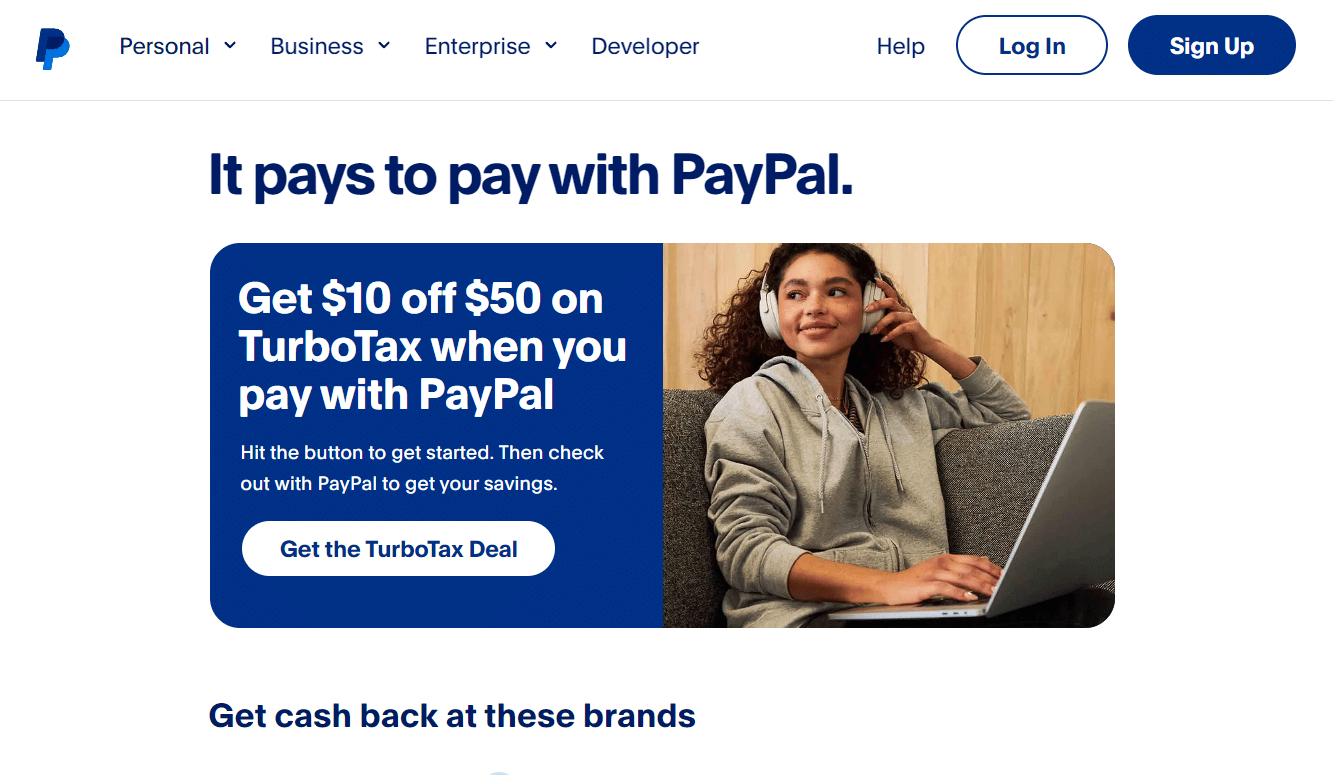
또한 읽기 : PayPal 로그인 활동을 확인하는 방법
내 PayPal 세부 정보를 숨길 수 있습니까?
예 , 이름과 같은 PayPal 세부 정보를 숨길 수 있습니다.
PayPal 기록을 확인할 수 있습니까?
예 , PayPal 모바일 앱이나 웹사이트를 통해 PayPal 기록을 쉽게 확인할 수 있습니다.
PayPal에서 거래를 숨길 수 있습니까?
아니요 , 안전과 보안을 보장하기 위해 모든 거래를 표시해야 하므로 PayPal에서 거래를 숨길 수 없습니다.
PayPal 거래 내역을 삭제할 수 있습니까?
아니요 , PayPal 기록은 삭제할 수 없습니다.
PayPal 거래를 보관할 수 있습니까?
예 , PayPal 웹사이트를 통해 PayPal 거래를 쉽게 보관할 수 있습니다. 또한 PayPal 거래 내역을 보관하는 방법에 대한 유용한 가이드가 아래에 제공됩니다.
PayPal 기록은 얼마나 거슬러 올라가나요?
PayPal 기록 또는 거래 내역은 분쟁 및 청구와 관련된 경우에 따라 최대 90일 또는 그 이상까지 거슬러 올라갈 수 있습니다.
PayPal은 거래 내역을 얼마 동안 보관하나요?
PayPal이 거래 내역을 얼마나 오래 저장하는지 궁금하다면 약 90일 의 거래 내역을 보거나 다운로드할 수 있습니다. 모바일 앱이나 브라우저에서 PayPal 계정에 로그인하기만 하면 됩니다. 그러나 PayPal은 일반적으로 서버에 18개월 동안 또는 분쟁 및 청구와 관련된 몇 가지 경우에 더 많은 거래 내역을 저장합니다.
내 전체 PayPal 기록을 어떻게 볼 수 있습니까?
PayPal 모바일 앱 또는 웹사이트에서 PayPal 기록을 확인하려는 경우. 다음은 간단한 몇 단계만으로 전체 PayPal 기록을 보는 방법에 대한 빠른 가이드입니다.
옵션 I: PayPal 모바일 앱에서
1. Android 또는 iOS 스마트폰에서 PayPal 앱을 엽니다.
참고 : 계정에 로그인되어 있는지 확인하십시오.
2. 이제 하단 탐색 모음에서 결제 수단 탭을 누릅니다.
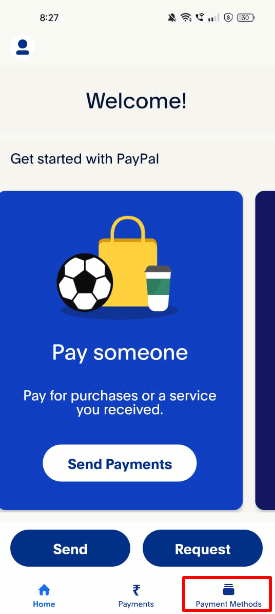
3. 활동 탭을 누릅니다.
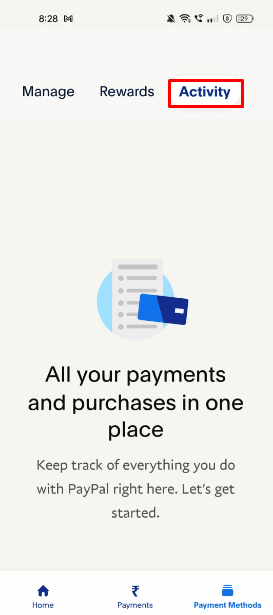
4. 그런 다음 진술 옵션을 누릅니다.
5. 전체 PayPal 기록을 보려면 모든 활동 보기 옵션을 누릅니다.
참고 : PayPal 기록을 보려는 사용자 지정 기간 을 선택할 수도 있습니다.
충분한 정보를 얻지 못한 경우 웹 브라우저에서 PayPal 활동을 확인해 보십시오.
또한 읽기 : PayPal에서 카드를 제거하는 방법
옵션 II: PayPal 웹사이트에서
1. 데스크톱 브라우저에서 PayPal 로그인 페이지를 열고 이메일 과 비밀번호 를 사용하여 PayPal 계정에 로그인 합니다.
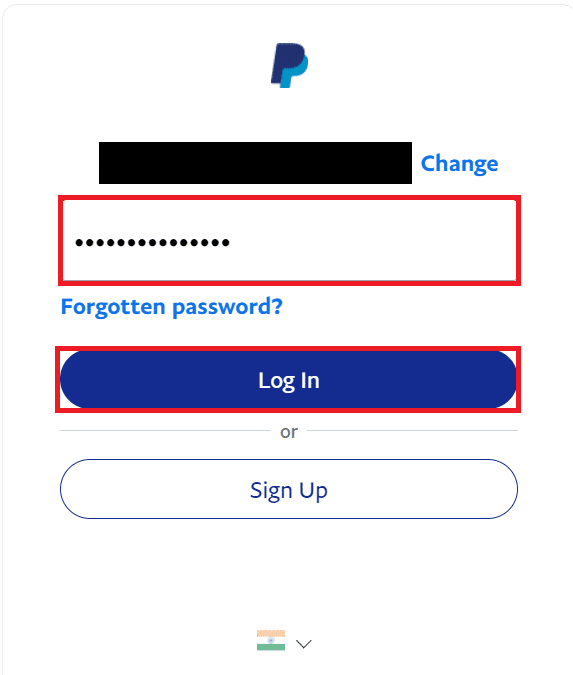
2. 상단에서 활동 옵션을 클릭합니다.
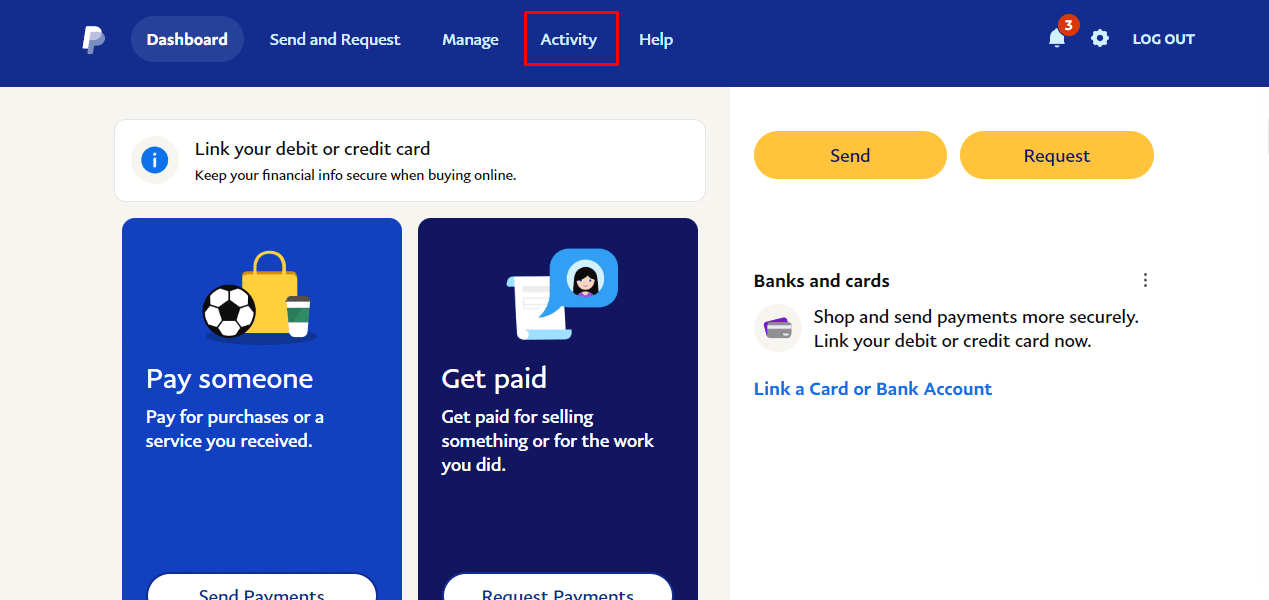
3. 활동 페이지에서 모든 PayPal 거래 내역 을 찾을 수 있습니다. 여기에서 필터 를 선택하여 원하는 기간의 거래 내역을 볼 수도 있습니다.
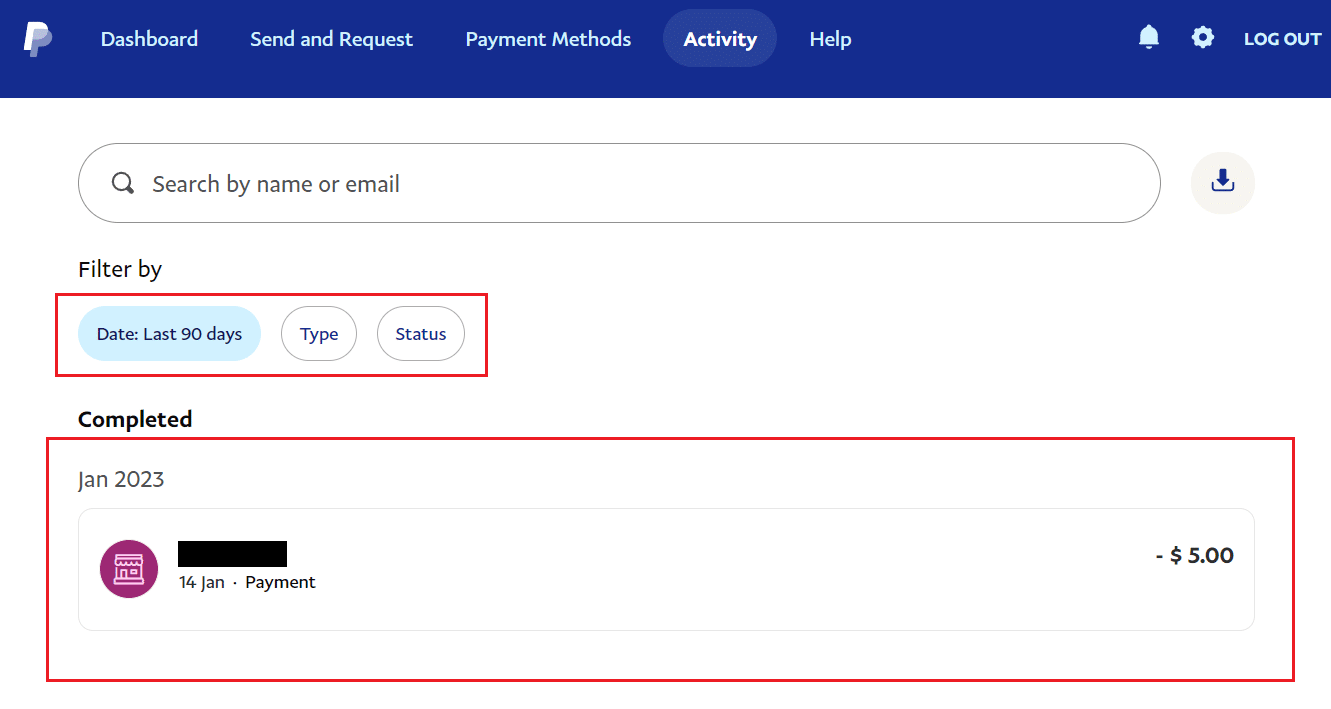

PayPal 기록을 삭제하는 방법을 알아 보려면 계속 읽으십시오.
PayPal 기록을 보관하는 방법은 무엇입니까?
PayPal 거래를 보관할 방법을 찾고 있다면 PayPal 웹사이트에서 쉽게 보관할 수 있습니다. 다음은 PayPal 거래를 보관하는 방법에 대한 가이드입니다.
1. 브라우저에서 PayPal 웹사이트를 방문합니다.
참고 : 계정에 로그인되어 있는지 확인하십시오.
2. 상단 탐색 모음에서 활동 옵션을 클릭합니다.
3. 활동 페이지에서 검색 표시줄 옆에 있는 다운로드 아이콘 을 클릭합니다.
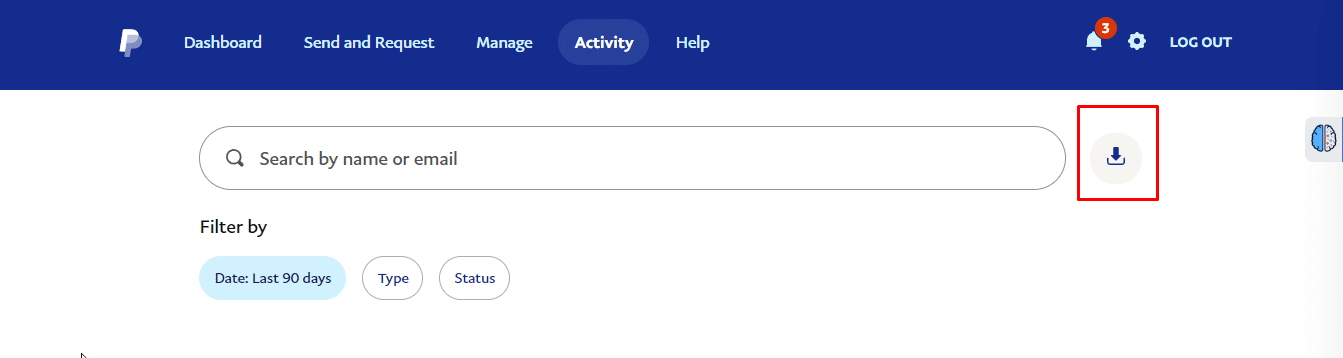
4. 상세 명세서 다운로드 옵션에서 사용자 지정 옵션을 클릭합니다.
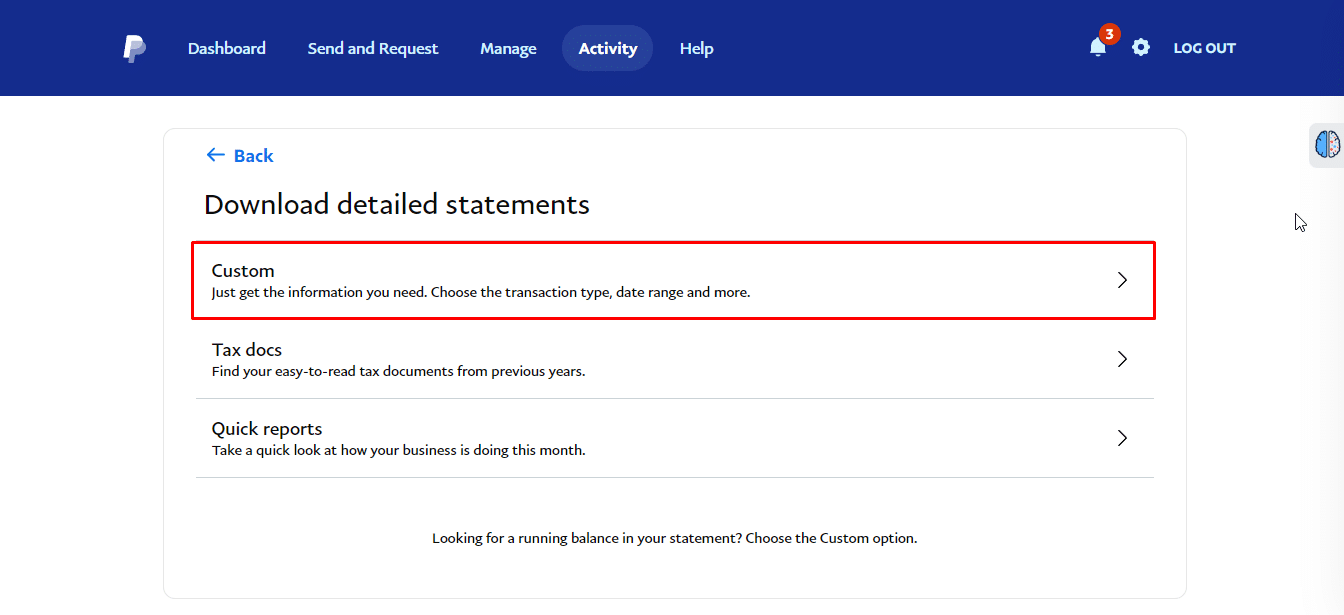
5. 활동 다운로드 탭에서 트랜잭션 유형, 날짜 범위 및 보고서를 다운로드할 형식 을 선택합니다.
6. 모두 완료되면 보고서 작성 옵션을 클릭하십시오.
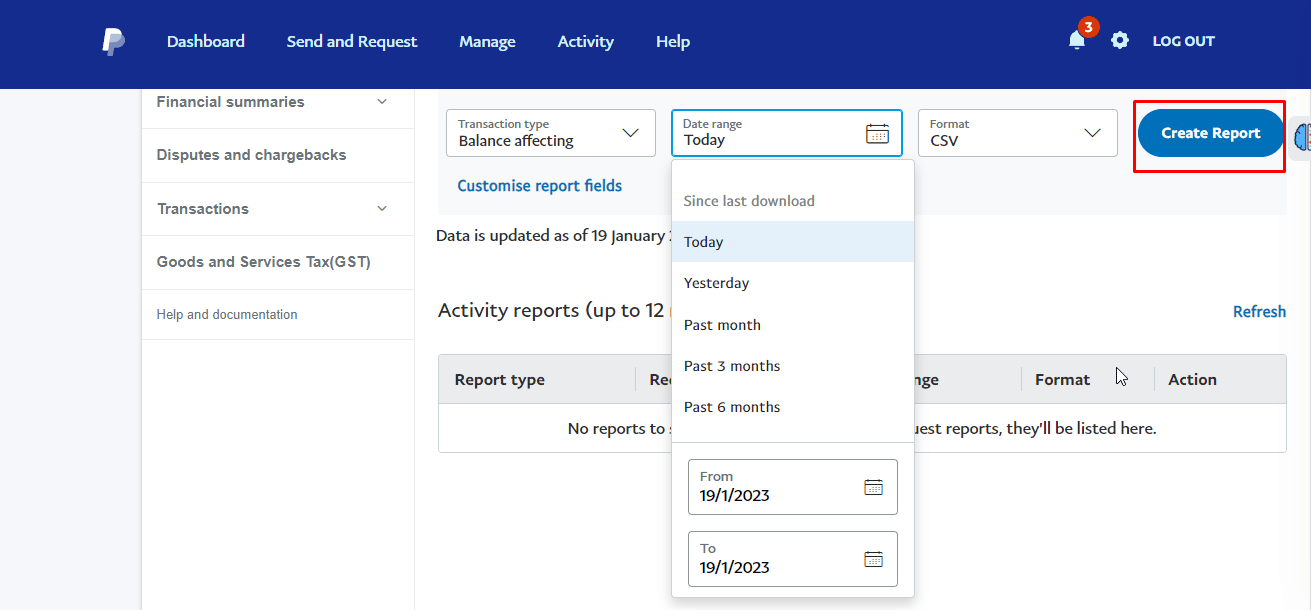
7. 이제 PayPal에서 몇 초 정도 걸릴 수 있는 보고서 를 생성합니다. 보고서가 성공적으로 생성되면 다운로드 옵션을 클릭합니다.
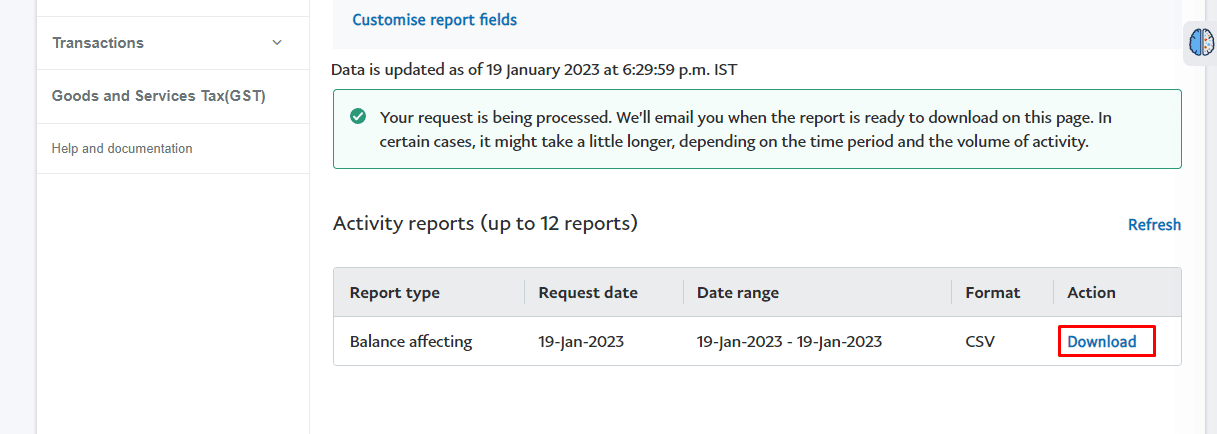
몇 번의 클릭만으로 모든 브라우저에서 PayPal 거래 내역을 보관하는 방법입니다. PayPal 기록을 삭제하는 방법을 알아 보려면 계속 읽으십시오.
또한 읽기 : PayPal 비즈니스 계정을 삭제하는 방법
PayPal에서 거래 내역을 어떻게 보관합니까? PayPal 거래를 보관하는 방법?
위에서 언급한 단계 에 따라 Paypal에서 거래 내역을 보관할 수 있습니다.
내 은행 명세서에서 PayPal 거래를 어떻게 숨기나요?
안전과 보안을 보장하기 위해 PayPal 또는 신용 카드를 통해 이루어진 모든 거래는 월별 은행 명세서에 반영되어야 합니다. 따라서 PayPal에는 은행 명세서에서 PayPal 거래를 숨기는 기능이 없습니다 .
그러나이 문제를 해결하기 위해 PayPal 계정에 모니터링되지 않는 새 은행 계좌를 연결할 수 있습니다. 다음은 이에 대한 빠른 가이드입니다.
1. 휴대폰에서 PayPal 앱을 실행합니다.
2. 등록된 이메일 주소 또는 전화번호 를 사용하여 PayPal 계정 에 로그인 합니다.
3. 이제 결제 수단 > 은행 계좌와 카드 연결 옵션을 탭합니다.
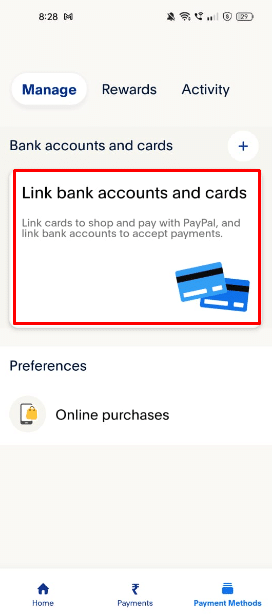
4. 은행 계좌 옵션을 탭하여 새 은행 계좌를 연결합니다.
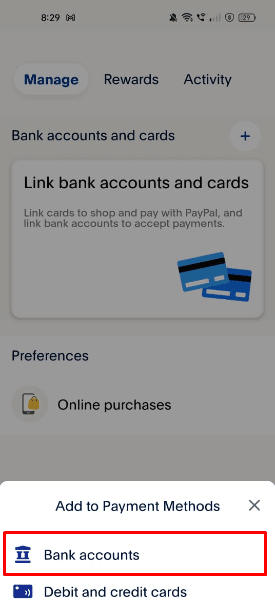
5. 이제 모바일 브라우저에서 PayPal 웹사이트에 로그인 합니다.
6. 은행 세부 정보 를 모두 입력한 후 은행 연결 옵션을 누릅니다.

이 가이드가 은행의 월별 명세서에서 PayPal 거래를 숨기는 데 도움이 되었기를 바랍니다.
또한 읽기 : PayPal 계정을 비즈니스에서 개인으로 변경하는 방법
PayPal 기록을 삭제하는 방법?
안타깝게도 PayPal에서는 거래 내역과 같은 계정 정보를 삭제할 수 없습니다 .
따라서 PayPal 기록을 제거하는 유일한 방법은 PayPal 계정을 삭제 하는 것입니다. 방법이 궁금하다면 PayPal 계정 삭제 방법에 대한 가이드를 읽어보세요.
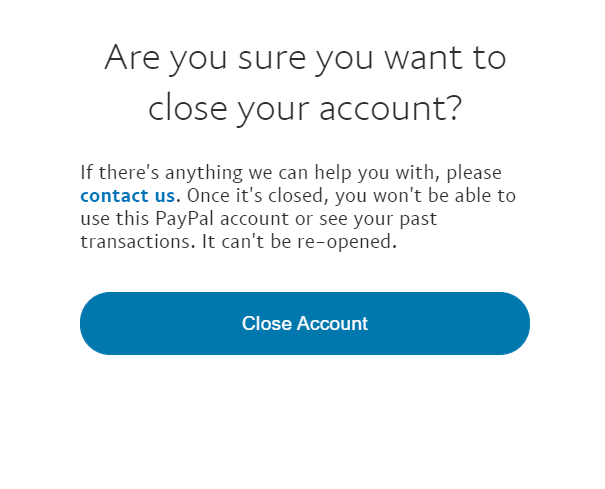
앱에서 PayPal 기록을 삭제하는 방법은 무엇입니까?
PayPal은 모바일에서 거래 내역을 삭제할 수 있는 옵션을 제공하지 않으므로 내역을 제거하려면 PayPal 계정을 삭제하거나 폐쇄해야 합니다 . PayPal 모바일 앱을 사용하여 PayPal 기록을 삭제하려면 다음의 간단한 단계를 따르십시오.
1. PayPal 앱을 실행하고 계정 에 로그인 합니다.
2. 이제 홈 화면의 왼쪽 상단에서 프로필 아이콘 을 누릅니다.
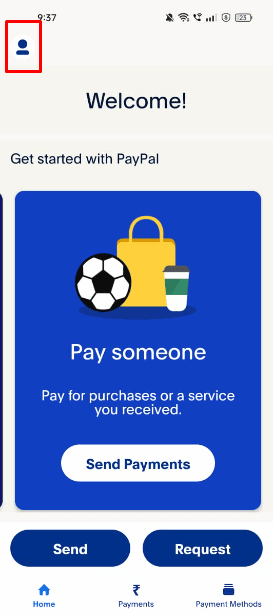
3. 끝까지 스크롤하고 계정 닫기 옵션을 누릅니다.
4. 모든 지침 을 주의 깊게 읽고 확인란 을 선택한 후 계정 닫기 옵션을 탭하여 PayPal 거래 내역을 최종적으로 삭제합니다.
추천 :
- Windows 11용 Adobe Premiere Pro 무료 다운로드
- 여러 Uber 계정을 만드는 방법
- Amazon 주문 내역을 숨기거나 삭제하는 방법
- 요청을 처리할 수 없는 PayPal 수정
PayPal 기록을 삭제 하는 방법에 대해 배웠기를 바랍니다. 아래 의견 섹션을 통해 질문 및 제안 사항이 있으면 언제든지 문의하십시오. 또한 다음에 배우고 싶은 내용을 알려주십시오.
